标定板这个东西,对于双目、立体视觉来说那都是必须的。我们这里提供一些做好的标定板,也提供制作标定板的制作方法
一、基本制作思路(以棋盘标定板为例)
1. “插入” - “表格” 根据提示选择多少行乘多少列的表格
2. 点击选中下图中的列表左上角的标志

然后右键选择“表格属性”, 在弹出的表格选项中,选择“行”, 如下图所示,设置高度,固定值

然后选中“列” 设置相同的数值
3. 设置“边框”
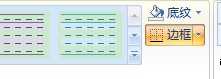
选择无边框,列表变成了
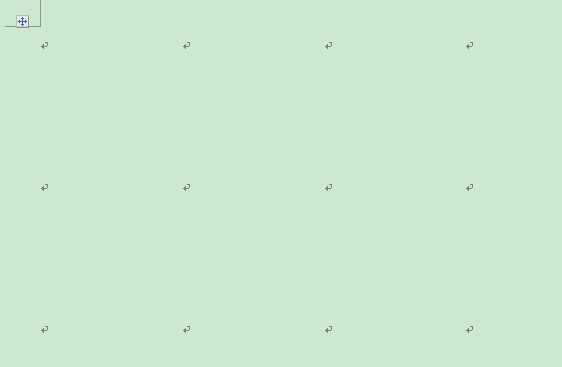
5. 填充表格
选中要填充的表格,设置底纹颜色,单击填充

二、各种各样现成的标定板
1.标准8*8
2、圆头(相当于5*8)
3、经典6*9
word版本
4、aruco
pdf版本
5、圆点
最后,有一个包含上面全部的打印版本。